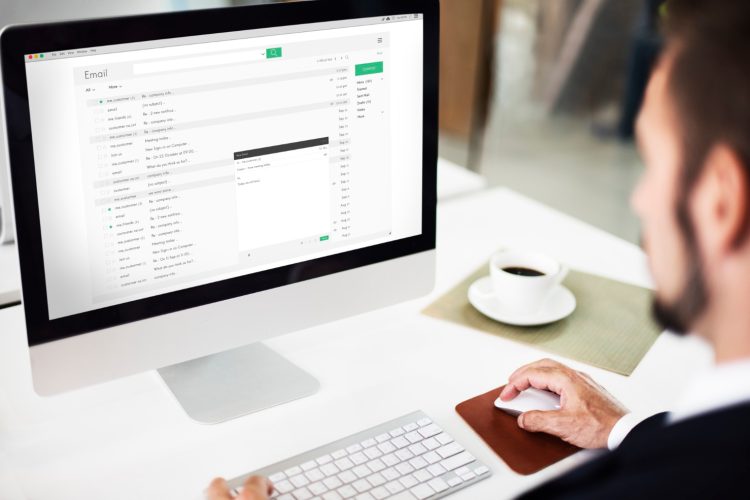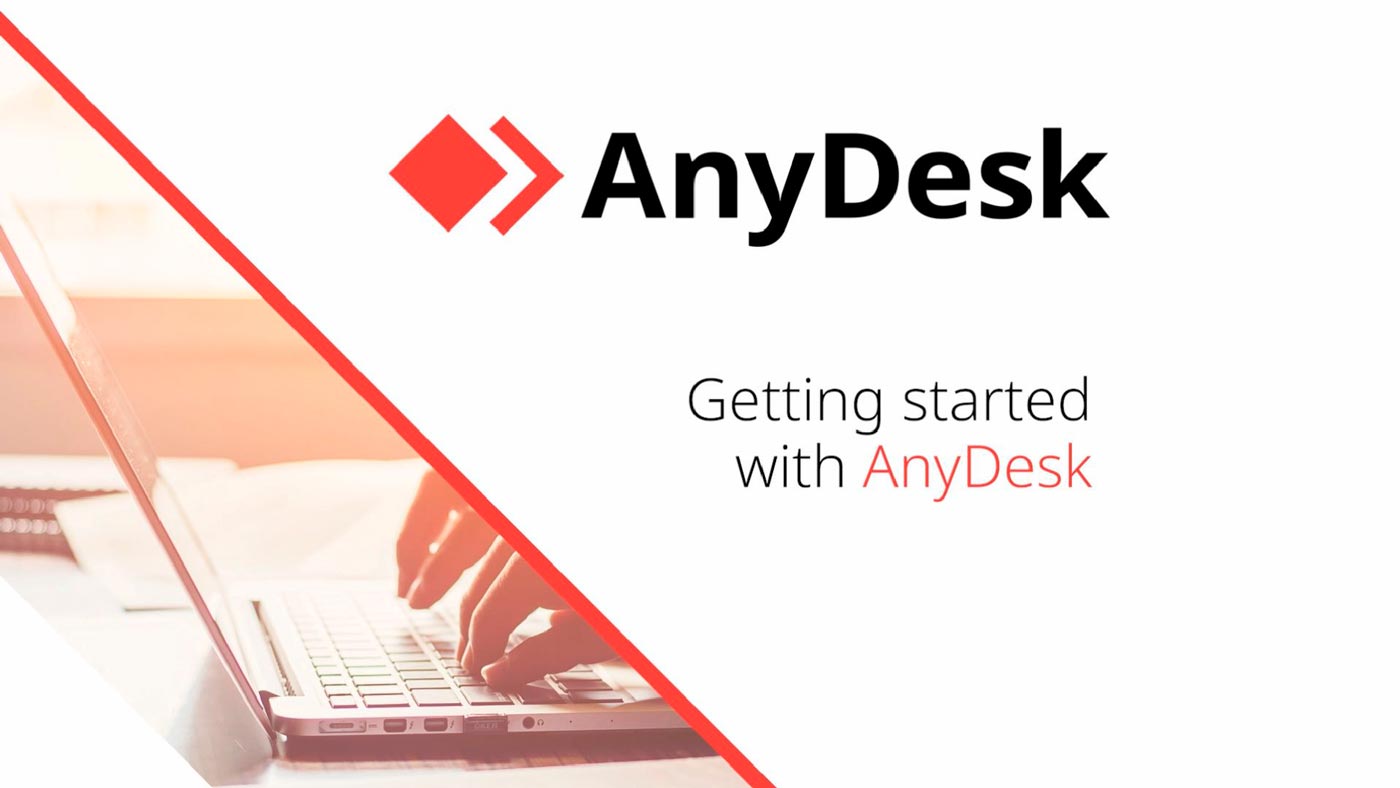
Guía Rápida
AnyDesk es una de las herramientas más populares para acceder de forma remota a computadoras a través de Internet. Ya sea para ofrecer soporte técnico o para acceder a tu propio equipo desde cualquier lugar, AnyDesk es una solución rápida, segura y fácil de usar. En este artículo, te explicaremos cómo instalar AnyDesk en Windows y Mac y cómo proporcionar tu código de acceso para recibir soporte remoto.
¿Cómo instalar AnyDesk en Linux?
Descargar AnyDesk:
– Visita el sitio web oficial de AnyDesk y selecciona la opción de descarga para Linux. Elige el paquete adecuado según tu distribución (por ejemplo,.debpara distribuciones basadas en Debian/Ubuntu o.rpmpara distribuciones basadas en Red Hat/Fedora).Instalar AnyDesk:
– Para distribuciones basadas en Debian/Ubuntu, abre una terminal y usa el siguiente comando:sudo dpkg -i anydesk_*.deb– Si estás utilizando Fedora, CentOS u otras distribuciones basadas en Red Hat, usa:
sudo rpm -i anydesk-*.rpm– Si tienes problemas con las dependencias, ejecuta el siguiente comando para corregirlo:
sudo apt-get install -fIniciar AnyDesk:
– Una vez instalada la aplicación, puedes abrirla desde el menú de aplicaciones o usando el siguiente comando en la terminal:anydeskObtener tu código de acceso:
– Al igual que en otras plataformas, AnyDesk mostrará un número único de identificación en la ventana principal. Este es tu código de acceso, que necesitarás compartir con el soporte remoto.Proporcionar acceso remoto:
– Comparte tu código de acceso con la persona encargada de proporcionarte soporte. Cuando ingresen el código en su aplicación AnyDesk, podrás ver una notificación pidiéndote autorización. Haz clic en “Aceptar” para permitir la conexión remota.
¿Cómo instalar AnyDesk en Mac?
1. Descargar AnyDesk:
– Dirígete a la página de descarga de AnyDesk y selecciona la opción para macOS.
2. Instalar AnyDesk:
– Abre el archivo `.dmg` descargado y arrastra el icono de AnyDesk a la carpeta de Aplicaciones.
3. Iniciar AnyDesk:
– Dirígete a la carpeta de **Aplicaciones** y abre AnyDesk.
4. Obtener tu código de acceso:
– Al igual que en Windows, AnyDesk mostrará un número único de identificación en la ventana principal. Este es tu **código de acceso**, que necesitarás compartir con el soporte remoto.
5. Brindar soporte remoto:
– Comparte tu código de acceso con la persona encargada de proporcionarte soporte. Cuando ingresen el código en su aplicación AnyDesk, podrás ver una notificación pidiéndote autorización. Haz clic en “Aceptar” para permitir la conexión remota.
¿Cómo instalar AnyDesk en Windows?
1. Descargar AnyDesk:
– Visita el sitio web oficial de AnyDesk y haz clic en el botón de descarga para Windows.
2. Instalar AnyDesk:
– Una vez descargado el archivo, haz doble clic para ejecutar el instalador.
– Sigue las instrucciones del asistente de instalación. No es necesario configurar muchas opciones, solo sigue los pasos predeterminados.
3. Iniciar AnyDesk:
– Al finalizar la instalación, AnyDesk se abrirá automáticamente. Si no se abre, simplemente haz clic en el icono de AnyDesk en tu escritorio o en la barra de tareas.
4. Obtener tu código de acceso:
– Cuando AnyDesk se inicie, verás un número de identificación único en la ventana principal de la aplicación. Este es tu **código de acceso** (ID de AnyDesk), el cual debes compartir con la persona que te brindará soporte remoto.
5. Proporcionar acceso remoto:
– El usuario que te brindará soporte puede ingresar tu código de acceso en su aplicación AnyDesk, lo que les permitirá conectarse a tu computadora. Asegúrate de **autorizar** la conexión cuando aparezca el mensaje de solicitud.
Consejos para una conexión remota segura
– Confianza: Solo comparte tu código de acceso con personas de confianza, ya que cualquiera que lo tenga puede acceder a tu sistema.
– Autorizar las conexiones: Siempre autoriza manualmente las conexiones entrantes para tener control total sobre lo que sucede en tu computadora.
– Cambiar el código de acceso: Si temes que alguien haya obtenido tu código de acceso sin tu consentimiento, puedes generar uno nuevo desde la configuración de AnyDesk.
Conclusión
Instalar y usar AnyDesk es un proceso sencillo tanto en Mac, Linux o Windows. El paso clave para recibir soporte remoto es compartir tu código de acceso con la persona que te ayudará, lo cual garantiza que la conexión sea segura y controlada. No olvides autorizar la conexión cuando te lo pida la aplicación y seguir las recomendaciones para mantener tu equipo protegido.
Con estos simples pasos, ahora podrás disfrutar de soporte remoto con AnyDesk